BIẾN ĐIỆN THOẠI CŨ THÀNH CAMERA AN NINH: DỄ NHƯ ĂN KẸO
Cuộc sống ngày càng phát triển, nhu cầu về đảm bảo tính an ninh luôn được đề cao hàng đầu - khởi đầu là với nơi cư trú. Việc bảo đảm an toàn cho ngôi nhà thân yêu là điều vô cùng cần thiết do vậy rất nhiều người đã chọn phương pháp lắp đặt camera an ninh trong nhà. Tuy nhiên điều này cũng đem lại một số bất cập - đầu tiên chính là chi phí.
Trong bài viết này Worldphone sẽ đem đến cho bạn một số những cách làm thú vị giúp bạn tái sử dụng những chiếc điện thoại cũ thay cho camera giám sát, giúp bạn giảm bớt gánh nặng kinh tế khi phải đầu tư chi phí mua camera mới.
Đầu tiên, bạn cần chuẩn bị những thứ sau:
- Ưu tiên hàng đầu: Một chiếc smartphone iOS hoặc Android cũ
- Cap sạc dành cho thiết bị di động
- Thiết bị sạc: củ sạc hoặc pin dự phòng
- Nguồn kết nối Wi-fi hoặc 3G, 4G ổn định
- Giờ thì bắt tay vào làm việc thôi nào!

Biến smartphone cũ thành camera an ninh miễn phí - Chuyện nhỏ !!!
Bước 1: Tải về và cài đặt ứng dụng Alfred. Ứng dụng này hiện đã có mặt trên cả hai nền tảng IOS và Android.
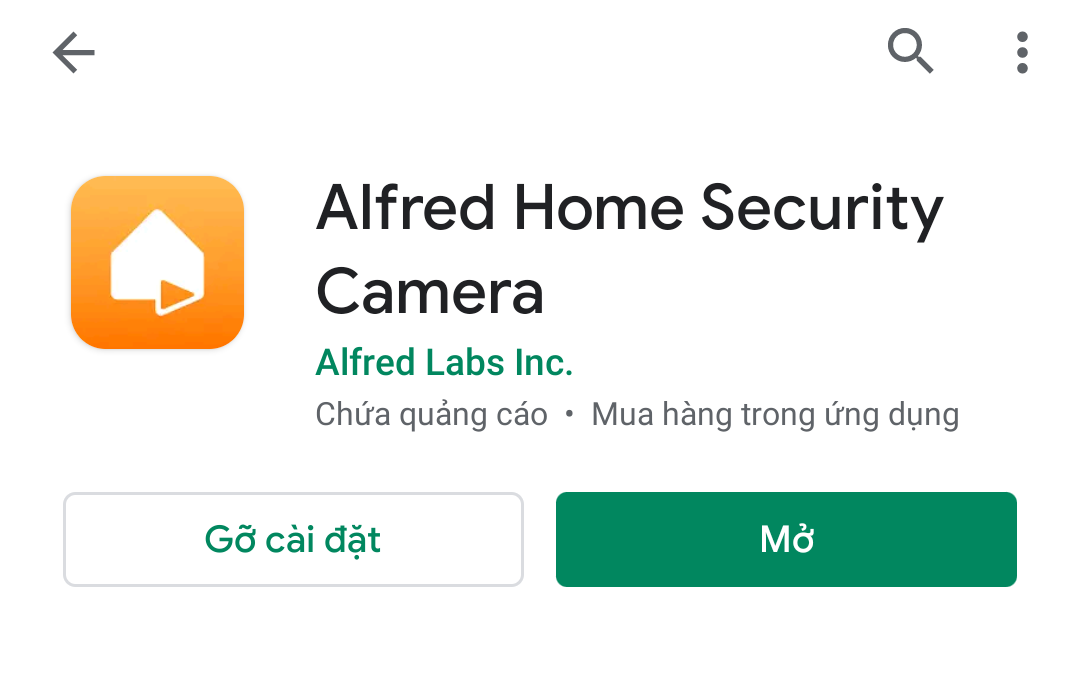
Ứng dụng Alfred biến điện thoại cũ thành camera giám sát
Bước 2: Sau khi cài đặt, Alfred sẽ giới thiệu đến bạn giao diện và tính năng, bạn có thể tham khảo hoặc chọn “skip” để bỏ qua. Tại màn hình sau đó sẽ có câu hỏi “I use this phone as a..”. Hãy Camera thay vì Viewer và bấm nút Get started.
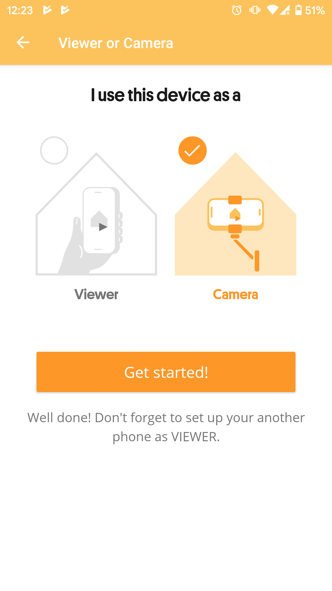
Chọn VIEWER để biến chiếc điện thoại thành camera
Bước 3: Sử dụng một tài khoản Google bất kỳ để đăng nhập. Tiếp đó bạn cần cấp quyền truy cập như quay, ghi âm, chụp cho ứng dụng này.
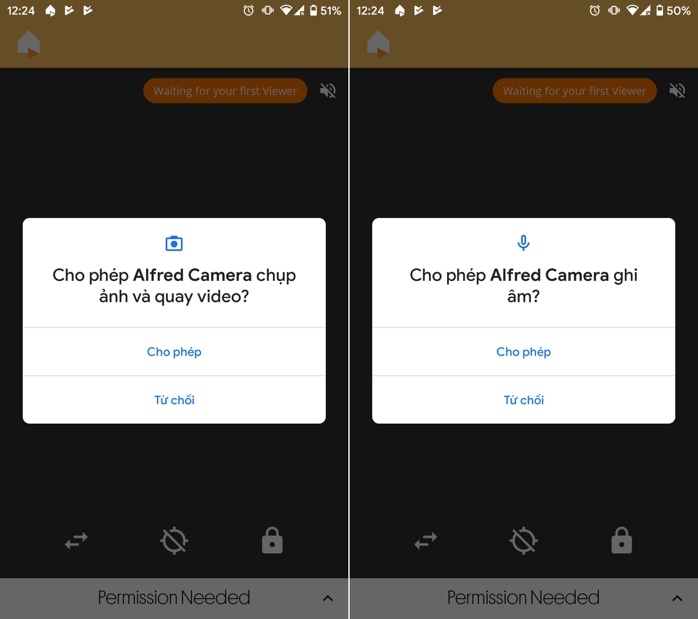
Bạn có thể tùy chọn cấp quyền hoặc dùng mặc định
Bước 4: Mở trình đơn của ứng dụng, chọn Camera Setting và tinh chỉnh các thông số camera theo nhu cầu, bao gồm:
- Khả năng ghi âm (audio)
- Chế độ tập trung (focus mode)
- Phát hiện chuyển động (motion detection)
- Tự động mở ứng dụng sau khi điện thoại khởi động lại (open after restart),
- Cài đặt mật khẩu (passcode lock).
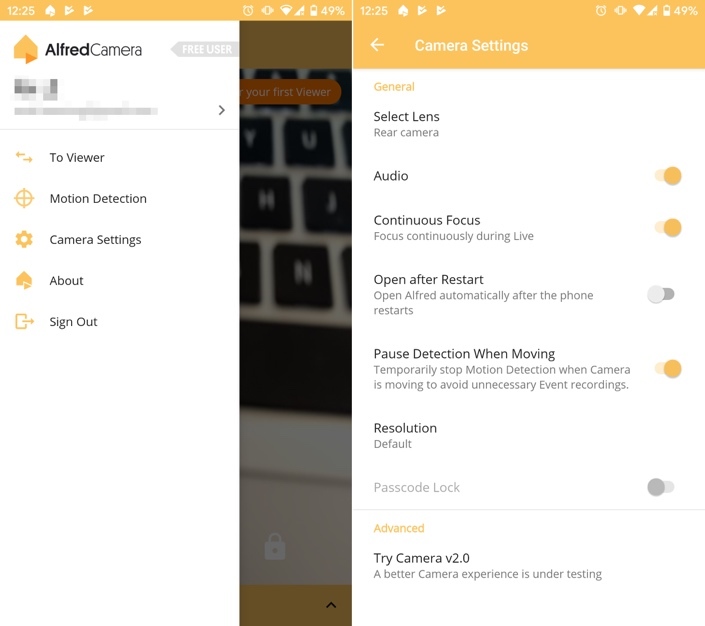
Đừng quên tinh chỉnh thông số để đạt được những yêu cầu của mình nhé
Lưu ý: Phiên bản iOS bị hạn chế tính năng, bạn chỉ có thể chuyển giữa camera trước và camera sau, ghi âm, và bật phát hiện chuyển động.
Bước 6: Hoàn tất việc cài đặt và đây là lúc bạn có thể sử dụng thiết bị di động như một camera giám sát. Lưu ý không bấm nút HOME hay NGUỒN vì điều này sẽ tắt kết nối mạng và vô hiệu hóa camera .
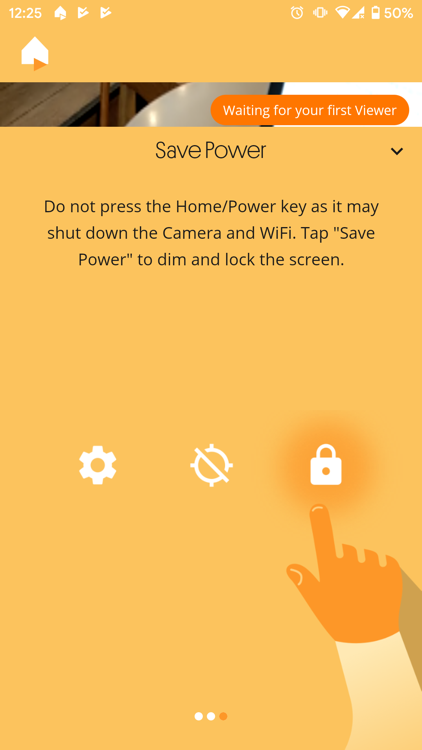
Nhớ kỹ: đừng bấm nút HOME hay NGUỒN nhé
Sau khi hoàn tất việc cài đặt, dưới đây là các bước để thiết lập chiếc camera đúng vị trí thích hợp. Đầu tiên bạn cần ..
Cố định camera và cấp nguồn cho thiết bị
- Hãy chọn một vị trí an toàn để đặt thiết bị giám sát, thường là các góc có thể bắt trọn góc bao quát cả ngôi nhà.
- Sử dụng tripod hoặc giá đỡ điện thoại bất kỳ để cố định thiết bị
- Bởi trong quá trình ghi lại và truyền tải video sẽ tốn điện năng nên hãy chắc chắn thiết bị của bạn được kết nối sạc liên tục trong quá trình hoạt động và không bị gián đoạn. Bạn có thể sử dụng sạc dự phòng cho chiếc camera tự chế này.
Giám sát ngôi nhà của bạn từ thiết bị khác
- Sau khi hoàn tất cài đặt và vị trí của camera, bạn hoàn toàn có thể giám sát an ninh của ngôi nhà thân yêu từ thiết bị khác, bao gồm cả máy tính và điện thoại di động.
- Bạn chỉ việc làm như sau:
Hướng dẫn trên smartphone
Bước 1: Bạn cũng cài đặt ứng dụng Alfred vào điện thoại iOS hoặc Android.
Bước 2: Đăng nhập vào tài khoản Google bạn đã sử dụng trên điện thoại được dùng làm camera.
Bước 3: Khác với thao tác ở điện thoại camera, ở màn hình của thiết bị theo dõi ta chọn Viewer cho câu trả lời “I use this phone as a..” thay vì Camera. Nếu không thấy màn hình I use this phone as a, bạn chỉ cần vuốt sang phải từ cạnh trái của màn hình, và chọn To Viewer từ thanh trình đơn.
Hướng dẫn trên máy tính
Bước 1: Mở trình duyệt web bất kỳ và truy cập vào địa chỉ https://alfred.camera/webapp/.
Bước 2: Đăng nhập bằng tài khoản Google bạn đã sử dụng trên điện thoại cũ ở trên.
Bước 3: Ngay lập tức, bạn sẽ có thể giám sát ngôi nhà của mình trên máy tính.
Một tính năng rất tiện dụng là từ giao diện web hoặc ứng dụng điện thoại, bạn thể bật đèn flash, kích hoạt chế độ ánh sáng thấp (low-light filter), ghi âm, ghi hình, chụp hình, hoặc thậm chí chuyển giữa camera trước và camera sau một cách linh hoạt.
Lời kết:
Nếu bạn đang sở hữu những chiếc điện thoại cũ không còn sử dụng nhưng lại không muốn bán hay bỏ phí thì hãy tận dụng và biến nó thành một biến thể có ích hơn nữa với hướng dẫn làm camera của chúng tôi nhé! Ngoài ra bạn có thể “dòm ngó” tới 3 APP sau được thiết kế để biến chiếc điện thoại của bạn thành camera giám sát:
- AtHome Camera
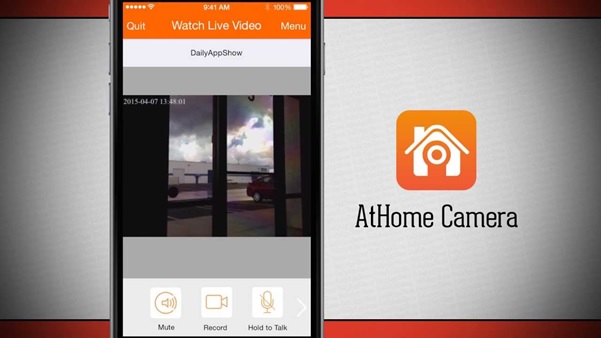
- Manything
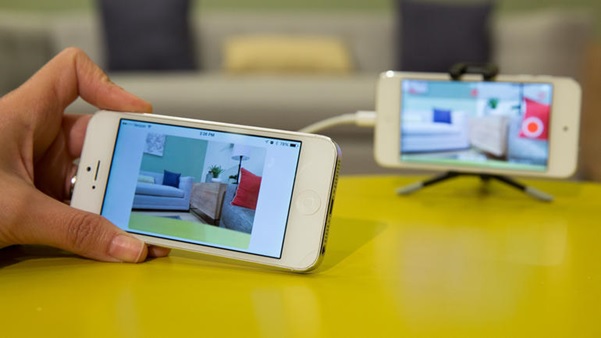
- Salient Eye
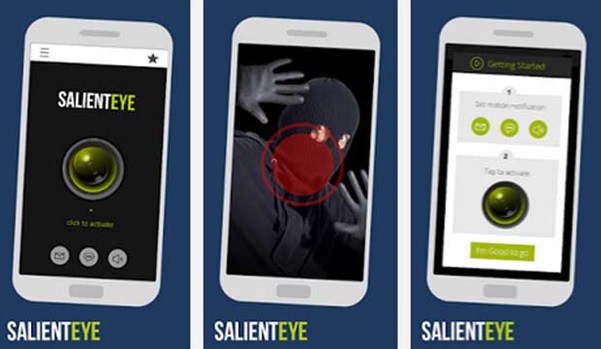
Đừng quên theo dõi Worlphone để cập nhật những tin tức nóng hổi về thế giới công nghệ di động mỗi ngày nhé!
Nguồn: Gadgetstouse
>>>> CẬP NHẬT HÀNG “NÓNG: Điện thoại LG V60 THINQ 5G xách tay ĐÃ LÊN KỆ. Shopping ngay, nhận máy xịn liền tay!!!
